Mine Blocks – лучший клон Майнкрафта на Flash
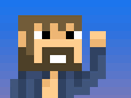
Mine Blocks – это игра-песочница в стиле Minecraft. В ней можно убирать блоки и строить дома, крафтить инструменты и оружие, приручать животных и даже встретить Великого Дракона. Дракона можно убить, кстати.
Игру создал программист Zanzlanz. Он был влюблён в Майнкрафт и хотел создать нечто подобное, но бесплатное и онлайн. У него это получилось. Mine Blocks был создан на Flash, поэтому в него можно играть прямо в браузере на любом компьютере – без регистрации и установки. Вот сама игра, а инструкции к ней читайте ниже.
Содержание
Ура! Я хочу играть в двухмерный Майнкрафт. Что делать?
Во-первых, подождите, когда отыграет встроенная в начало реклама. Её можно пролистнуть, щелкнув по маленькой надписи “Skip Ads”. После этого появится заставка с человеком на танке – кликните на кнопке Play Mine Blocks. Вот, теперь перед нами заставка самой игры.
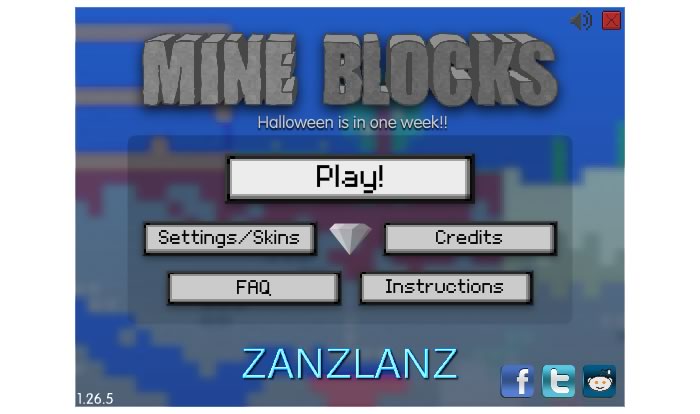
Стартовый экран Mine Blocks, самая главная кнопка – самая большая
Чтобы создать новый мир:
- нажмите в заставке кнопку Play!
- затем нажмите Create New World.
Ура, вы в новом мире! Кстати, после нажатия кнопки Play! появляется окно, в котором можно загружать миры, в которых вы уже играли. Да, Mine Blocks позволяет записывать и продолжать игру. Это же лучший клон Майнкрафта на Flash всё-таки.
Для загрузки записанных миров используется кнопка Load selected world и еще белое поле вверху, в котором потом будет список твоих прохождений. Но чтобы быстро начать, просто нажмите Create new world. Вот и всё.

Вам нужно просто нажать на Create new world
Что это за рыжий дровосек в джинсах бегает по экрану? Я хочу играть за Стива!
Но секундочку, может быть, ты хочешь сразу задать скин своему герою? Скин в Mine Blocks, как и в Майнкрафте – это то, как выглядит твой персонаж в игре. И здесь он даже важнее, потому что своего персонажа ты будешь постоянно видеть. А по умолчанию там бегает какой-то дядька с рыжей бородой и в синих джинсах. Наверно, это автопортрет программиста Zanzlanz.
Чтобы изменить скин и задать герою вид, скажем, того же Стива из Майнкрафта, надо залезть в настройки в стартовом экране Mine Blocks.
Давай откроем настройки и все настроим
Чтобы перейти к настройкам, нажимайте кнопку Settings/Skins в стартовом экране. Появится такое окно.

Это настройки Mine Blocks, здесь можно выбрать сложность, громкость и внешность
Цифры в этом окне обозначают:
- громкость спецэффектов (Sfx volume)
- громкость музыки (Music volume)
- качество графики (Quality)
- сложность игры (Difficulty).
Можете настроить эти параметры как хотите. Сложность по умолчанию задана, как Monsters – то есть монстры будут на вас нападать. Если не хотите сражать или убегать, поставьте Peaceful – это позволит вам мирно путешествовать и строить.
Под цифровыми параметрами расположены две кнопки. Первая из них – Character Skin – позволяет сменить внешний вид героя. Нажмите на неё. Появится вот такое окошечко с героем.

По умолчанию в Mine Blocks играет не Стив, а рыжий дровосек
Как изменить скин персонажа
Самая верхняя кнопка – Select from popular skins – открывает галерею самых популярных скинов со всего мира. Откройте её, чтобы посмотреть и выбрать уже готовые работы.
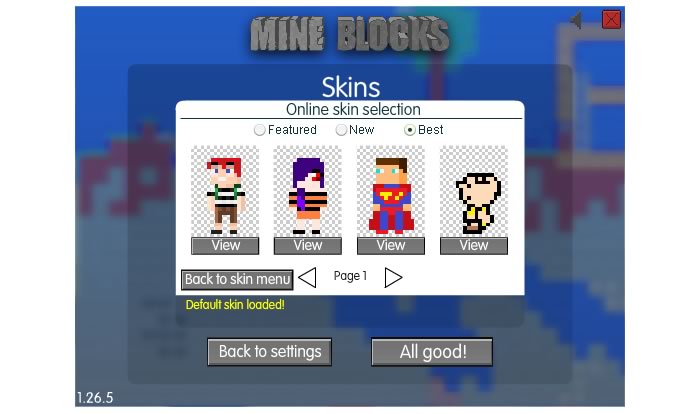
В галерее скинов можно встретить СуперМена, героев мультфильмов и самого Стива из Майнкрафта
Скины можно листать с помощью треугольных стрелок, их очень много. Я советую отметить вверху галочкой Best, чтобы увидеть самые лучшие. Чтобы включить скин или посмотреть его на персонаже, нажимайте кнопку View.

Знаете, я выберу всё-таки Супермена. На Стива я в Майнкрафте насмотрелся.
Тут вы увидите, как герой будет двигаться в этом скине. Если всё понравилось, можно нажать кнопку Use this skin, чтобы включить этот вариант. А теперь можно выйти из настроек и вернуться к стартовому экрану, чтобы начать игру.
Аааа! Почему в настройках тут так много кнопок? Что мне делать?
Ну, эту игру, как и Майнкрафт, создавал настоящий программист. Поэтому он ставил кнопки везде, где мог. В любом случае, не паникуй и помни, что для выхода из настроек ты можешь нажать любую из этих кнопок:
- Back to skin list (возврат к выбору скинов, если вы смотрели скин и он вам не понравился);
- Back to skin menu (возврат к меню скинов, там можно загрузить свой скин, если вы достаточно продвинутый игрок);
- Back to settings (вернуться к настройкам, где можно поменять сложность еще раз. Ну а вдруг вы передумали..);
- All Good! – самая главная кнопка, она возвращает вас в стартовое меню, где вы можете начать игру.
Удачи!
Мы еще будем дописывать эту статью, может, даже сделаем несколько статей. Потому что Mine Blocks огромен и бесконечен, как Terraria или Minecraft. А пока попробуйте поиграть в него сами и посмотреть, как далеко заведет вас дорога странствий!